-
Установить денвер локальный сервер необходим каждому блогеру. Например, для внесения изменений в коды или проверить работу того или иного нового плагина, например, Clearfy Pro. Придать индивидуальность шаблону, подписному листу, или сделать лендинг. Раньше все вебмастера только на Денвере и работали. Решаю установить денвер на своем компьютере.

Установить денвер — скачивание программы
Однако установка получилась не сразу. Вначале она завершалась на входе в локальный сервер, но затем все получилось, об этом ниже. Устанавливая на сайт различные плагины, лучше вначале проверить их действие на локальном сервере.
Денвер нашла в дополнительных. материалах Евгения Попова за 2010 год, но скачала его с основного сервера. Устанавливался он резво, только успевала нажимать в консоли « Y» и « enter». Затем показалась надпись о готовности.
Далее в поисковой строке любого браузера нужно набрать название: https://lokalhost/, но у меня файл не открывался. Однако по своему, опыту знаю, что в случае установки Денвера лучше использовать браузер: «Internet Explorer».
Открываю его и нахожу здесь статью с названием: «Устанавливаем Денвер». Читаю несколько советов о том, что нужно сделать, если не открывается локальный хостинг. Вначале было предложение ввести «пинг» адреса 127.0.0.1 через меню «Пуск» — «Выполнить». У меня получался вход в консоль через запись «cmd». В результате окно консоли хорошо открывалось, но «пинг» не получался.
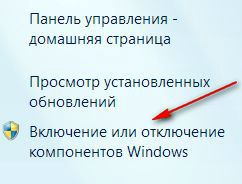
Установить денвер -установка и удаление программ
Далее прочла совет, о том что нужно зайти в «Панель управления» — «Установки и удаления программ». Найти «Установку Windows» и установить флажки к «Удаленному доступу в сети». В этом случае должны автоматически установиться все необходимые протоколы. Нажимаю на значок компьютера, на «рабочем столе». После чего у меня открывается окно с его содержанием. Как раз здесь есть опция: «Установка и удаление программ».
При нажатии открывается окно, где слева сбоку находится ссылка «Включение и отключение компонентов Windows». Включается загрузка и через некоторое время появляются компоненты. Нужно отметить флажками необходимые из них.
Но еще было обращено внимание, что обязательно должен быть подключен DNS – сервер. Иначе локальный сервер не будет работать. По пути уточняю, что означает DNS — сервер — это служба доменных имен, для связи адресов. Его можно посмотреть, на компьютере, в панеле управления — «службы». Вот только теперь сервер работает, следовательно все в порядке.
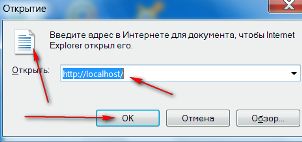
Вновь захожу в браузер Internet Explorer и набираю опять вход в хостинг, наконец появилась вожделенная запись — «Ура заработало!» Причины прошлых поражений крылись в удаленных доступах сети.
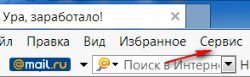
Новый запуск
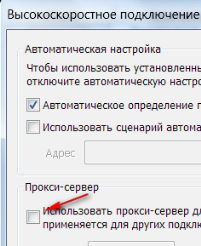 Когда вновь включаем компьютер. Но при новом запуске, не включая Интернет, двойным щелчком нажимаю на рабочем столе значок «старт — Денвер». Открывается консоль на несколько секунд – это означает открытие Денвера. Открываю браузер Internet Explorer. В выпадающем меню уже есть ссылка https://localhost/denwer/, ее нужно вписать в стоку браузера или скопировать.
Когда вновь включаем компьютер. Но при новом запуске, не включая Интернет, двойным щелчком нажимаю на рабочем столе значок «старт — Денвер». Открывается консоль на несколько секунд – это означает открытие Денвера. Открываю браузер Internet Explorer. В выпадающем меню уже есть ссылка https://localhost/denwer/, ее нужно вписать в стоку браузера или скопировать.
Авторы программы Денвер предлагают проверить по ссылкам работают ли другие элементы, необходимые для функционирования локального хостинга. Проверяю все ссылки и вижу, что у меня все правильно подключено.
Но еще обращено внимание на то, чтобы был отключен «прокси-сервер», в окне «Высокоскоростного подключения».
Для проверки, нужно в браузере найти «сервис» — «свойства обозревателя». В открывшемся окне нажать «подключения», выбрать «настройки». В новом окне видно, что у меня флажок в чекбоксе прокси-сервера не отмечен – так и должно быть. Все готово к установке движка Word Press на локальный сервер.
Заключение. Например, установить денвер не всегда получается. Однако проще устанавливается Open Server. Он имеет те же функции, что денвер, но программа более современна и лучше функционирует.